লেখক:
John Pratt
সৃষ্টির তারিখ:
11 Lang L: none (month-010) 2021
আপডেটের তারিখ:
10 মে 2024
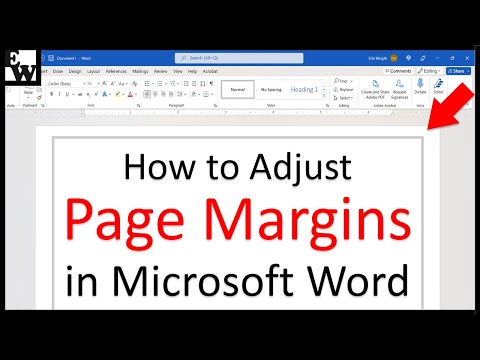
কন্টেন্ট
এই নিবন্ধটি আপনাকে একটি সম্পূর্ণ মাইক্রোসফ্ট ওয়ার্ড ডকুমেন্টের মার্জিনগুলি কীভাবে পরিবর্তন করতে হবে (বা এর কেবলমাত্র একটি অংশ) তা শিখিয়ে দেবে।
ধাপ
ওয়ার্ড ডকুমেন্টটি খুলুন। এটি করতে, নীল আইকনটিতে ক্লিক করুন যা অক্ষরের মতো থাকে বা আকারযুক্ত ওয়াট। তারপর ক্লিক করুন সংরক্ষাণাগার স্ক্রিনের শীর্ষে এবং নির্বাচন করুন খুলুন ....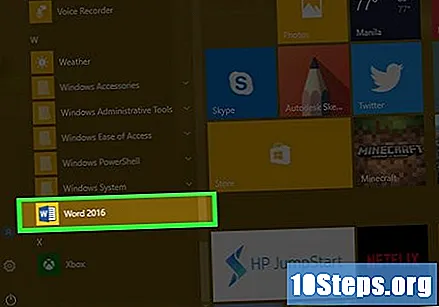
- একটি নতুন দস্তাবেজ তৈরি করতে ক্লিক করুন নতুন "ফাইল" মেনুতে।
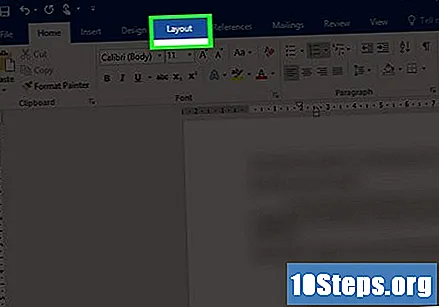
ট্যাবে ক্লিক করুন বিন্যাস. এই বিকল্পটি উইন্ডোটির শীর্ষে রয়েছে।
ক্লিক করুন মার্জিন. এই বিকল্পটি সরঞ্জামদণ্ডের বাম দিকে অবস্থিত।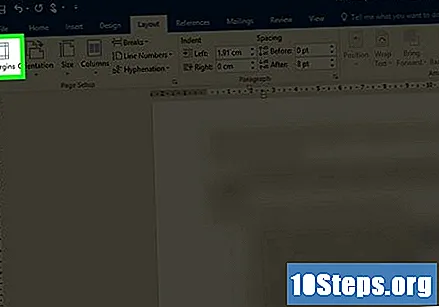
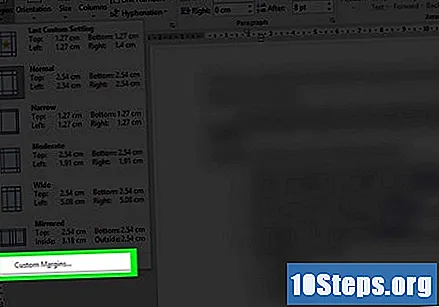
ক্লিক করুন মার্জিনগুলি কাস্টমাইজ করুন ....- আপনি যদি পছন্দ করেন তবে আপনি পূর্বনির্ধারিত টেম্পলেটগুলির মধ্যে একটি নির্বাচন করতে পারেন, যেমন সাধারণ (সমস্ত পক্ষের 2.54 সেমি) বা সঙ্কীর্ণ (আপনার চারপাশে 1.27 সেমি) যদি তারা আপনার প্রয়োজনগুলি পূরণ করে।
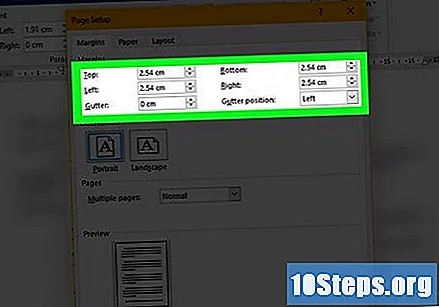
মার্জিন সেট করুন। ক্ষেত্রগুলিতে প্রান্তিকের প্রস্থ নির্দেশ করে সংখ্যাগুলি প্রবেশ করান ঊর্ধ্বতন, পাদ, বাম এবং অধিকার.- শুধু মার্জিন সামঞ্জস্য করুন নর্দমা যদি আপনি বাউন্ড ফর্ম্যাটে ডকুমেন্টটি ব্যবহার করতে চান, যেমন বই বা প্রতিবেদন, এবং যদি আপনাকে বাইন্ডিংয়ের জন্য স্থান প্রয়োজন হয়। এই ক্ষেত্রে, ক্ষেত্রের একটি নম্বর লিখুন নর্দমা এটি বাইন্ডিংয়ের জন্য পর্যাপ্ত জায়গার অনুমতি দেয় এবং ড্রপ-ডাউন মেনুটি ব্যবহার করে তা চিহ্নিত করে যে সেই স্থানটি উপরে বা বাম মার্জিনে থাকবে কিনা।
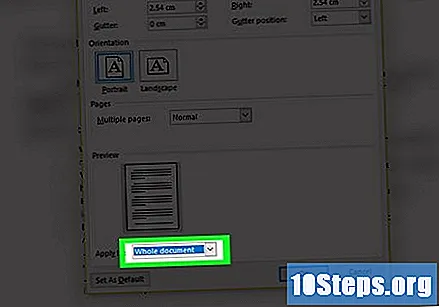
ড্রপ ডাউন মেনুতে ক্লিক করুন আবেদন করতে.
মার্জিনগুলি কীভাবে প্রয়োগ করতে হবে তা নির্বাচন করুন।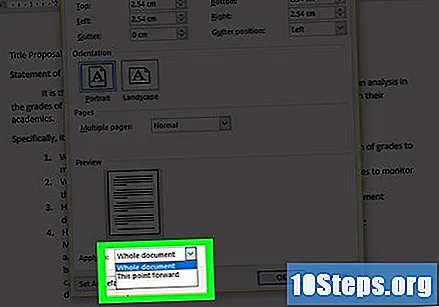
- ক্লিক করুন পুরো ডকুমেন্ট আপনি যদি ডকুমেন্ট জুড়ে একই মার্জিন চান।
- ক্লিক করুন এই দিক থেকে মাউস কার্সারের বর্তমান অবস্থানের পরে নিম্নলিখিত পৃষ্ঠাগুলিতে নতুন মার্জিন প্রয়োগ করতে।
- ক্লিক করুন নির্বাচিত বিভাগসমূহ কেবলমাত্র সেই বিভাগগুলিতে নতুন মার্জিন প্রয়োগ করতে ডকুমেন্টে পাঠ্যের একটি ব্লক নির্বাচন করার পরে।
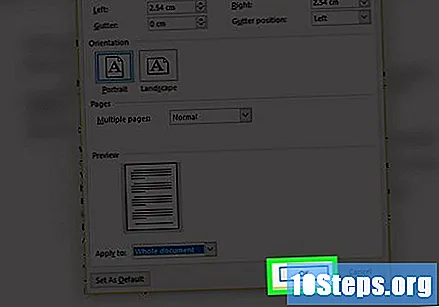
ক্লিক করুন ঠিক আছে. নতুন মার্জিনগুলি ডকুমেন্টে নির্দেশিত হিসাবে প্রয়োগ করা হবে।
পরামর্শ
- 0.75 সেন্টিমিটারের নীচে একটি মার্জিন রেখে পাঠ্যটি সঠিকভাবে মুদ্রণ না করতে পারে।


